از طریق منوی جستجو مطلب مورد نظر خود در وبلاگ را به سرعت پیدا کنید
فرمان پینگ پیدا نشد روی لینوکس اوبونتو
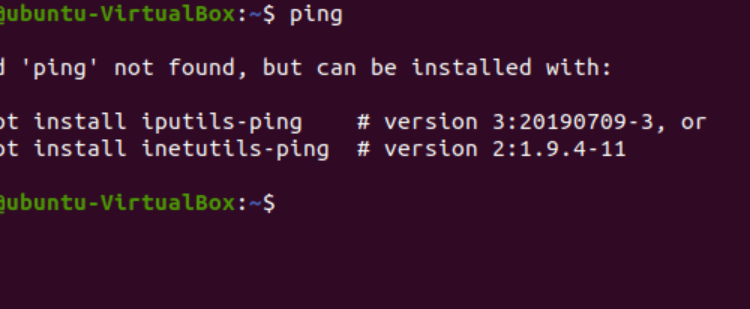
سرفصلهای مطلب

در عصر مدرن رایانهها، ما از طریق شبکههای مختلف به چندین دستگاه متصل هستیم. این شبکهها به برقراری ارتباط بین دستگاههای ما مانند دستی، رایانههای رومیزی، ساعتها و بسیاری موارد دیگر کمک میکنند. ما میتوانیم با استفاده از این سرویسها، تکههای قابلتوجهی از دادهها را از نقطهای به نقطه دیگر در سراسر جهان بدون زحمت ارسال کنیم.
این همه به دلیل ارتباط رایانه ای با استفاده از شبکه های مختلف امکان پذیر شده است. با این حال، گاهی اوقات ممکن است رایانه ما نتواند به شبکه مورد نظر دسترسی پیدا کند و در نتیجه اتصال از یک شبکه قطع شود. اینجاست که دستور ping وارد می شود.
دستور پینگ
پینگ به عنوان صدایی با صدای بلند و طنین تیز تعریف می شود. مانیتورینگ رایانه و شبکه از آن به عنوان آزمایشی برای تعیین زمان رسیدن به یک هدف خاص استفاده کرد. این هدف ممکن است یک کامپیوتر دیگر یا یک مقصد شبکه مانند سرور، روتر و غیره باشد.
پیام توسط گیرنده با یک پاسخ به ICMP برگشت داده می شود echo درخواست ارسال شده توسط دستگاه ما شما می توانید آن را به عنوان یک سیستم زیردریایی در نظر بگیرید. یک زیردریایی یک سونار را برای شناسایی یک شی می فرستد و جسم آن را منعکس می کند echo، که فاصله نسبی جسم را به زیردریایی می گوید.
به طور مشابه، دستور ping یک بسته (echo درخواست) به مقصد. چقدر زمان صرف می شود تا یک پاسخ دریافت شود و دستور ping تعداد پاسخ های برگشتی را تعیین می کند؟ دستور فعالیت ریموت را تعیین می کند hostبه عنوان مثال، به همراه زمان صرف شده و از دست دادن بسته فعال است.
زمان صرف شده تأخیر در یک چرخه از host به سیستم (معمولاً در میلی ثانیه). تأخیر زمانی نباید از حد خاصی که به آن «تایم اوت» گفته می شود تجاوز کند. اگر یک ریموت host بیش از زمان مشخص شده سرور/روتر/کامپیوتر طول می کشد، یک خطای “timeout” دریافت می کنیم که دلالت بر این دارد echo-پاسخ یا پینگ در زمان کافی مشخص شده برای پذیرش نرسید. این به عنوان TTL یا “زمان برای زندگی” نامیده می شود.
برای آزمایش سطح سازگاری در اتصال، چندین شروع پینگ وجود دارد، یعنی 4 تا 5 echo درخواستها ممکن است با دستور ping برای آزمایش موفقیت اتصال ارسال شوند و نتایجی مانند تعداد بایتهای دریافتی، TTL و نرخ از دست دادن بسته نمایش داده میشوند.
اکنون که ما ایده خوبی از کاری که پینگ انجام می دهد و چگونه انجام می دهد داریم، بیایید به آن شیرجه بزنیم process از نصب آن روی لینوکس اوبونتو
به طور پیش فرض، دستور ping بخشی از بسته اوبونتو به نام “iputils” است که مجموعه ای از چندین ابزار مفید برای نظارت بر عملکرد شبکه ما است. آنها در اکثر سیستم ها نصب می شوند، اما اگر پیدا نشدند، از مجموعه دستورات زیر برای نصب بسته استفاده می کنیم.
$ sudo apt نصب iputils-ping

این ابزار دستور ping را در یک داکر برای سیستم لینوکس ما فعال می کند.
دستور ping را تست کنید
می توانید اتصال خود را به یک کنترل از راه دور تست کنید host از طریق دستور ping با تایپ.
این سیستم را قادر می سازد تا “پینگ” را برای آزمایش اتصال سیستم شما و تعیین اینکه آیا ریموت host فعال است. همچنین می توانید از آدرس IP خود برای تعیین میزان تلفات بسته آن با تایپ کردن استفاده کنید.
ما می توانیم آدرس IP خود را بررسی کنیم روی استفاده از لینوکس
Ctrl+C را فشار دهید تا عملیات لغو شود. در نتیجه، این فرمان نتایج کلی را به شما نشان می دهد، از جمله تعداد بسته های ارسال شده و دریافت شده در یک چرخه و زمان صرف شده برای بازیابی آنها.

در اینجا، چندین بسته آزمایشی را خواهید دید که به کنترل از راه دور “پینگ” شده اند host برای یک پاسخ icmp-seq شماره سریال درخواست های ارسال شده توسط شما است localhost، سیستم. “TTL” تعداد گره های یک شبکه است که توسط یک بسته گرفته می شود. این عبارت ثابت است و قابل تغییر نیست. زمان مدت زمانی است که بسته چرخه انتقال را از محلی به راه دور کامل می کند host و برگشت.
پینگ را محدود کنید
با استفاده از دستور زیر می توانید تعداد بسته های ارسالی را محدود کنید.

سیل یک شبکه
شما می توانید عملکرد شبکه را تحت بار با flood کردن آن از طریق دستور ping مشاهده کنید. این را می توان با تایپ کردن انجام داد.

به یک سرور خاص پینگ کنید
همچنین میتوانید با تایپ URL هر سروری که انتخاب میکنید پینگ کنید.

دستور فوق اتصال شبکه به و از شبکه مذکور را نشان می دهد.
عیب یابی
دستور Ping را می توان به روش های مختلفی برای آزمایش شبکه استفاده کرد روی دستگاه ما و پاسخ از شبکه های دیگر.
ممکن است یک پینگ به یک آدرس IP ارسال کنیم تا مشخص شود آیا پاسخ می دهد یا خیر. اگر خراب شود، به این معنی است که دستگاه در حال حاضر غیرفعال است یا ترافیک شبکه به حدی است که نمی توانیم به دستگاه دسترسی پیدا کنیم. اگر زمان پاسخ بیشتر باشد، به این معنی است که احتمالاً مشکلات اتصال در هر دو طرف یا بسته به آن وجود دارد روی زمان صرف شده
در صورتی که نتوانیم به نام میزبان دسترسی پیدا کنیم، اما آدرس IP به نظر می رسد قابل دسترسی باشد، این می تواند به این معنی باشد که در وضوح نام میزبان مشکلی وجود دارد. این بدان معنی است که سرور DNS ممکن است در دسترس نباشد.
ما میتوانیم فعالیت شبکهمان را با نگه داشتن پینگ بهعنوان گزینه «run till stop» بررسی و متعادل کنیم، که عملکرد پیوسته دستور ping را فعال میکند مگر اینکه چیزی خراب شود. همچنین میتوانیم بخشهای مختلف شبکه را آزمایش کنیم تا عملکرد آنها را در هر لحظه مشخص کنیم.
چندین گزینه برای پینگ
دستور ping گزینه های مختلفی برای نظارت موثر بر شبکه دارد. با تایپ کردن می توانیم به این گزینه ها دسترسی پیدا کنیم.
یا
با این کار گزینه های مختلفی باز می شود و نمادهای آنها همراه با توضیح مختصری نشان داده می شود.
دستور ping را حذف کنید
می توانیم با حذف بسته iputils دستور ping را حذف کنیم.

برای حذف همه وابستگی ها.
$ sudo apt-get remove-auto-remove iputils-ping
تمام داده ها و پیکربندی را پاک کنید.
$ sudo apt-get purge iputils-ping
نتیجه
این مقاله دستور ping را پوشش میدهد، دستوری که برای آزمایش سرعت شبکه و دریافت آن در شبکههای دیگر استفاده میشود. ممکن است برای عیب یابی شبکه ها یا اتصال بین دستگاه های مختلف استفاده شود. کار می کند روی اکثر سیستم ها چون یک فرمان جهانی است. ما نصب و کار آن را بررسی کردیم، مانند گزینه های مختلف و عیب یابی.
امیدواریم توانسته باشید پینگ را با موفقیت نصب کنید و پس از مطالعه این مقاله توانسته باشید بهترین استفاده را از این دستور ببرید.
لطفا در صورت وجود مشکل در متن یا مفهوم نبودن توضیحات، از طریق دکمه گزارش نوشتار یا درج نظر روی این مطلب ما را از جزییات مشکل مشاهده شده مطلع کنید تا به آن رسیدگی کنیم
زمان انتشار: 1403-01-01 01:08:08



